Perdre votre téléphone peut être une expérience très dévastatrice et frustrante. Toutes les photos et vidéos qui sont vos souvenirs ainsi que vos contacts et données ont disparu. Il y a toujours la possibilité que vous le perdiez pour toujours. Il est également possible que le téléphone se retrouve entre de mauvaises mains.
Perdre l'accès à des fichiers précieux peut être très paralysant. Et vos données privées entre de mauvaises mains peuvent être un cauchemar. Alors, comment pouvez-vous empêcher cela autant que possible? Voici quelques moyens pratiques pour atténuer l'impact de la perte de votre smartphone Android. Vérifier Comment suivre et rechercher l'emplacement de votre téléphone (Android et iOS) de plusieurs façons.

Sauvegardez vos données
La perte de votre téléphone est généralement synonyme de perte de vos données, mais cela ne devrait pas être le cas. La sauvegarde proactive de vos données est la première étape logique pour se préparer à une éventuelle perte de données. Malheureusement, sauvegarder toutes vos données n'est pas aussi simple qu'il n'y paraît. Il existe de nombreuses vulnérabilités dans la plupart des applications de sauvegarde Android populaires.
Il s'agit soit d'un problème de confidentialité, soit de la fréquence des sauvegardes, de la quantité de données ou du type de données que vous pouvez sauvegarder. Une solution de sauvegarde idéale doit pouvoir sauvegarder non seulement vos fichiers multimédias et vos documents, mais également les données d'application, les paramètres et tout ce qui peut vous aider à conserver votre expérience mobile précédente. Vérifier Meilleurs outils pour sauvegarder votre appareil Android sur un ordinateur.
La première option de sauvegarde à considérer est la fonction de sauvegarde Android intégrée. Certaines de ces options peuvent sembler légèrement différentes selon la version d'Android que vous utilisez. Pour accéder à la fonctionnalité :
- Ouvrez l'application Paramètres, faites défiler vers le bas et appuyez sur Google -> Sauvegarde.
- Activez la bascule à côté de Sauvegarde sur Google Drive.
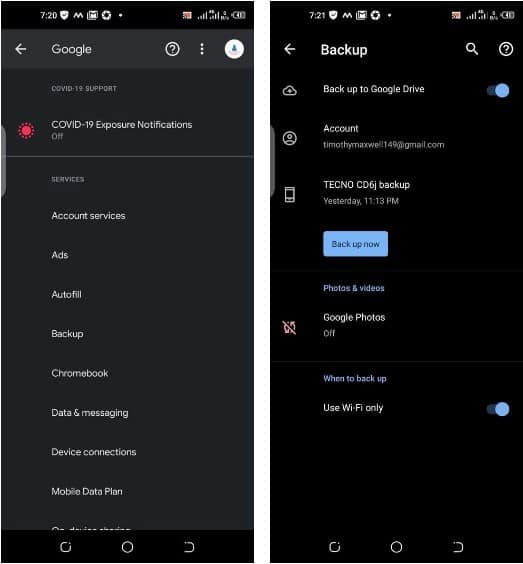
- Faites défiler et cliquez Google Images Activez ensuite la bascule à côté de Sauvegarde et synchronisation.
- Faites défiler et cliquez Sauvegarder les dossiers de l'appareil.
- Dans le menu suivant, activez tous les dossiers de photos que vous souhaitez sauvegarder.
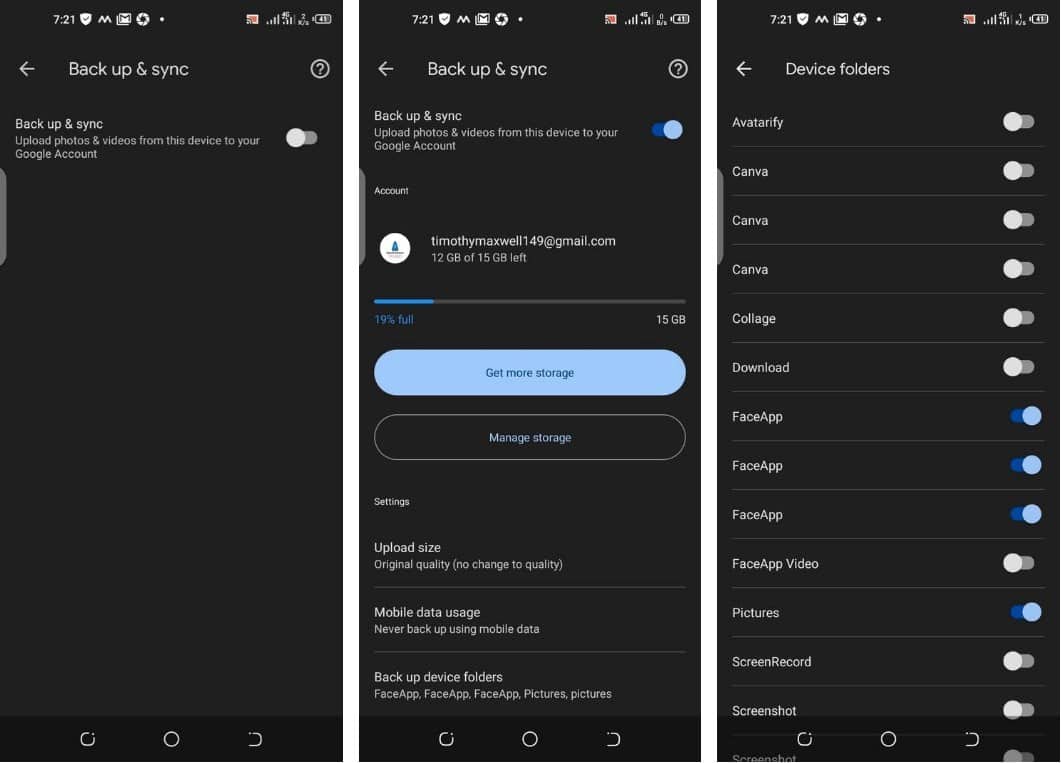
Si vous avez suivi les étapes ci-dessus, vous avez probablement effectué une sauvegarde à l'échelle du téléphone. Cela devrait couvrir les paramètres, les photos, les vidéos, les SMS, les fonds d'écran, les journaux d'appels, les préférences de l'appareil et les données d'application pour des applications spécifiques.
Bien que la couverture soit assez large, vos documents, certains fichiers multimédias et les données de certaines applications peuvent être exclus. Pour couvrir les défaillances, Google propose une solution de sauvegarde unifiée appelée Google One. Avec l'application Google One, vous pouvez gérer les fichiers sauvegardés sur Google Photos, Google Drive et le système de sauvegarde Android intégré à partir d'une seule interface. Vérifier Comparaison d'Android Backup et de Google One Backup: lequel choisiriez-vous?
Si vous utilisez un téléphone Samsung, voici un guide étape par étape sur la façon de sauvegarder vos données sur Samsung.
Protégez les données de votre téléphone
Une fois que votre téléphone n'est plus en votre possession, vos données sont en danger. Si vous avez des documents confidentiels ou des fichiers multimédias que vous ne voulez pas voir dans le domaine public, il est important de vous assurer que personne ne puisse y accéder si vous perdez votre téléphone.
Une option populaire consiste à utiliser une application de coffre-fort de données qui peut sécuriser vos fichiers sensibles avec une épingle. Vous en trouverez des dizaines dans le Play Store. Malheureusement, une grande partie de celui-ci ne fait que masquer vos fichiers plutôt que de les protéger réellement via le cryptage ou d'autres moyens.
Heureusement, une application Fichiers de Google Une option fiable pour protéger vos fichiers. L'application est livrée avec une fonction de dossier sécurisé. La fonctionnalité stocke les fichiers dans un dossier crypté accessible uniquement par l'application après avoir fourni le code PIN. Les versions récentes d'Android sont livrées avec l'application, mais vous pouvez également la trouver dans le Play Store si vous ne l'avez pas préinstallée.
Pour configurer et sécuriser vos fichiers :
- Dans Files by Google, sélectionnez Parcourir.
- Allez dans Groupes et appuyez sur Dossier sécurisé.
- Sur l'écran Choisir le verrouillage de l'écran, choisissez votre code PIN ou votre schéma et appuyez sur Suivant.
- Sur l'écran Confirmer le code PIN ou Confirmer le schéma, saisissez à nouveau le code PIN ou le schéma et appuyez sur Suivant.
- Sur l'écran suivant, appuyez sur OK.
Pour sécuriser vos fichiers avec l'application "Files by Google" :
- Sélectionnez n'importe quel fichier (ou fichiers) depuis n'importe où dans l'application Files by Google.
- Cliquez sur le bouton Plus (…) dans le coin supérieur droit de l'écran de l'application.
- Clique sur Déplacer vers un dossier sécurisé.
Tant que la personne qui a votre téléphone n'a pas votre code PIN ou votre schéma, elle ne peut pas accéder à vos fichiers. De manière réaliste, vous ne conserverez probablement pas tous vos fichiers dans le dossier sécurisé. Cela signifie que tous les autres fichiers peuvent être vulnérables aux attaques.
fonctionnalité autoriser »Trouver mon appareil " La télécommande Android intégrée supprime les données de votre téléphone si votre téléphone tombe entre de mauvaises mains. Malheureusement, cela vient avec beaucoup de limitations. Pour supprimer vos données, votre téléphone doit être :
- Connecté aux données mobiles ou Wi-Fi.
- Visible sur Google Play.
- Connectez-vous à votre compte Google.
- Localiser mon appareil est activé.
Bien que cela convienne pour un téléphone qui a été égaré, il est peu probable qu'il fonctionne avec un appareil volé. Vérifier Meilleures applications de protection antivol et trouver un téléphone Android.
Quiconque prend au sérieux le traitement de vos données veillera à ce que ces conditions ne soient pas respectées. Alors, quel est le correctif pour cela?
Comment détruire vos données avec MacroDroid
Vous pouvez trouver des applications qui autodétruisent vos fichiers sur le Play Store. Malheureusement, beaucoup d'entre eux sont semés de bogues et de problèmes de compatibilité en raison des autorisations et des restrictions de sécurité du système d'exploitation Android en constante évolution.
Cependant, si vous le souhaitez, vous pouvez implémenter une solution de contournement efficace en utilisant MacroDroid, l'une des applications d'automatisation les plus fiables pour Android. Vérifier Des applications Android étonnantes qui changeront la façon dont vous utilisez votre téléphone.
Télécharger: MacroDroid (Gratuit, abonnement disponible)
Voici un guide pour créer une routine d'automatisation autodestructrice sur votre appareil Android à l'aide de MacroDroid :
- Lancez l'application MacroDroid et cliquez sur ajouter une macro.
- Sur l'écran suivant, tapez "Self-Destruct" dans la zone de saisie nommée Entrez le nom de la macro.
- Cliquez sur l'icône plus dans le panneau appelé Déclencheurs.
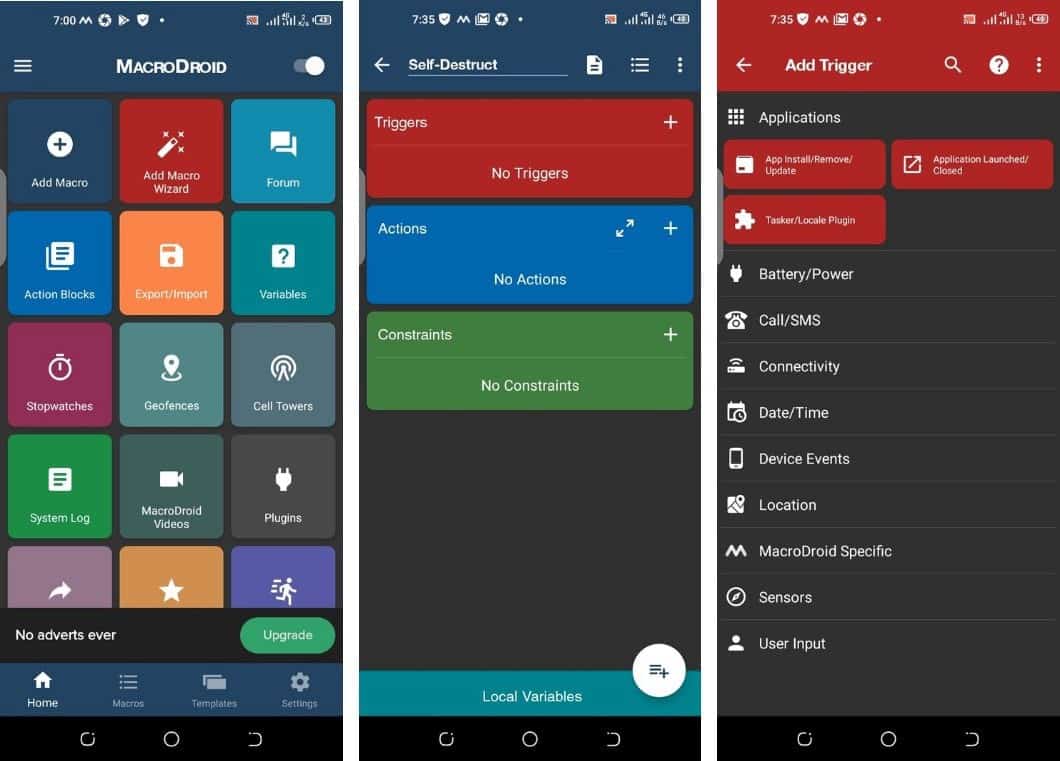
- Allez dans App -> App activée/fermée -> App activée -> OK -> Sélectionnez la ou les applications -> OK.
- Une liste de toutes les applications installées devrait apparaître. Sélectionnez toutes les applications de gestion de fichiers ou toute application pouvant ouvrir les fichiers que vous souhaitez détruire si votre téléphone est piraté.
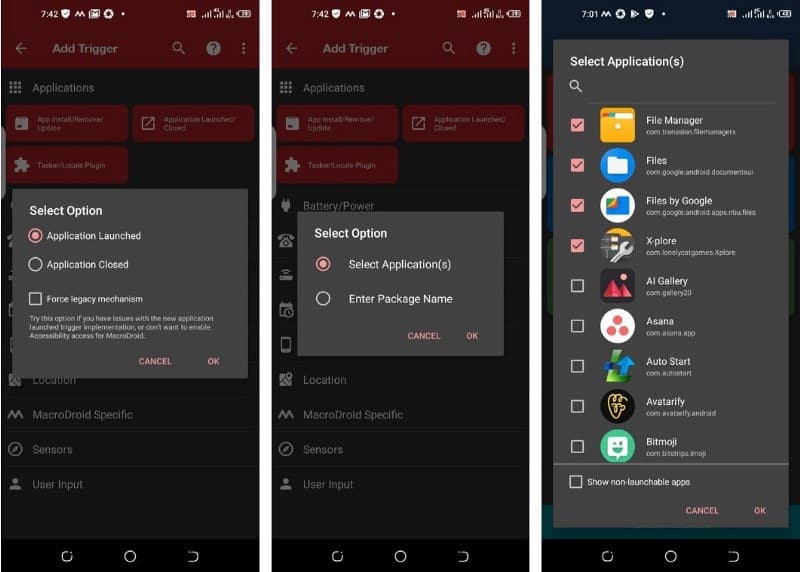
- Revenez à l'écran d'accueil et appuyez sur l'icône plus sur le panneau d'action.
- Aller à Fichiers -> Processus de fichier -> Supprimer -> OK.
- Le répertoire de votre téléphone Android devrait apparaître, allez dans le dossier contenant les fichiers que vous souhaitez détruire. Cliquez sur Utiliser ce dossier.
- Sélectionnez le type de fichiers que vous souhaitez supprimer dans le dossier et cliquez sur Ok.
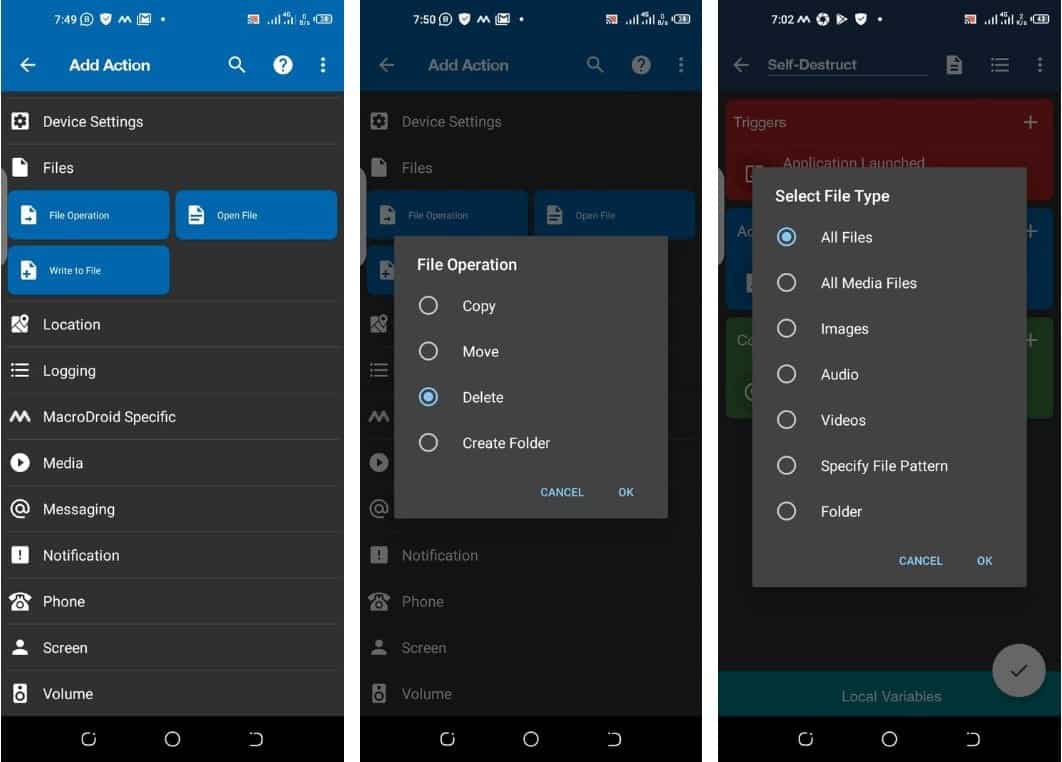
Voici ce que nous avons fait jusqu'à présent :
- Nous avons programmé un lanceur (lorsque l'utilisateur ouvre n'importe quelle application de gestion de fichiers).
- Nous avons défini une action à effectuer une fois le lanceur lancé (qui consiste à supprimer tous les fichiers cibles).
Cependant, il ne serait pas judicieux de supprimer les fichiers cibles à chaque fois qu'une application de gestion de fichiers est ouverte. Le déclencheur et l'action ne doivent être valides que lorsque le scénario permet au pirate d'agir. MacroDroid vous donne beaucoup de latitude pour définir un "profil d'intrus". Vous pouvez le faire dans la section Restrictions.
Pour ajouter une contrainte :
- Cliquez sur l'icône plus sur le panneau de saisie.
- Aller à Emplacement -> geofence (emplacement) -> zone extérieure.
- Cliquez sur sélectionner une région, puis sur l'icône plus en bas de la page.
- Appuyez sur l'icône de navigation circulaire dans le coin supérieur droit de l'écran pour verrouiller votre position actuelle.
- Entrez un nom de zone (par exemple, zone de sécurité) et réglez le rayon sur environ 500 mètres.
- Cliquez sur l'icône de coche pour enregistrer.
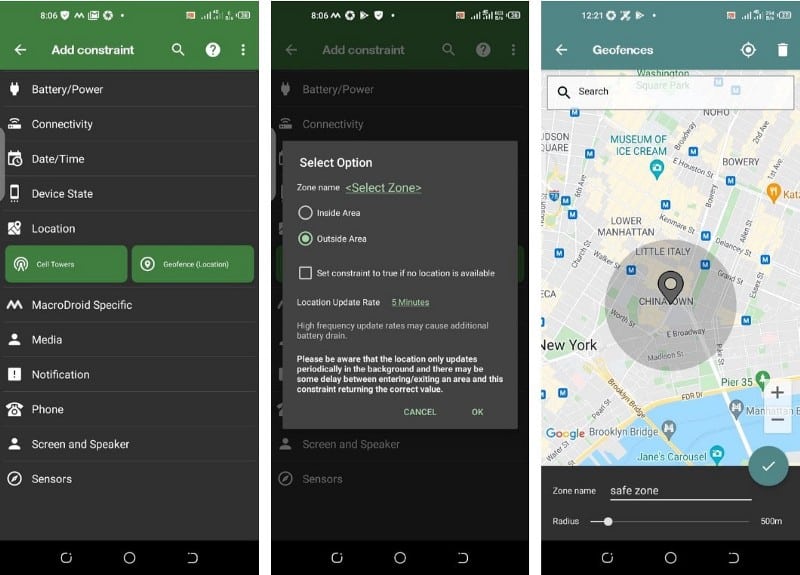
- Sur l'écran suivant, appuyez sur le bouton de retour dans le coin supérieur gauche de l'écran et appuyez sur Enregistrer.
- Sur l'écran principal, basculez l'interrupteur dans le coin supérieur droit de l'écran pour activer MacroDroid.
Avec le profil MacroDroid que vous avez créé, si quelqu'un essaie d'accéder à l'une de vos applications de gestion de fichiers lorsque l'appareil se trouve en dehors de la zone géographique appelée zone sécurisée, tous les fichiers du dossier cible seront automatiquement supprimés.
Bien sûr, MacroDroid vous laisse beaucoup de latitude. Vous pouvez choisir d'utiliser un ensemble différent de restrictions ou de déclencheurs en fonction des circonstances dans lesquelles vous souhaitez que vos fichiers s'autodétruisent. Vérifier Comment désactiver les notifications en jouant à des jeux sur Android.
Prenez des mesures proactives pour protéger vos données
Beaucoup de choses peuvent mal tourner si vous perdez vos données ou si vous tombez entre de mauvaises mains. Les étapes que nous avons décrites ci-dessus vous permettent de mettre en place des mesures proactives pour récupérer vos données, les protéger, voire détruire vos données, si nécessaire, si elles tombent entre de mauvaises mains.
Quoi qu'il arrive, il est important de s'assurer que vos données sont sauvegardées, afin que vous puissiez toujours y accéder et les restaurer en cas de besoin. Vous pouvez désormais visualiser Comment sauvegarder correctement votre appareil Android.







